Présentation du mode [Photo]
![Image indiquant l’emplacement de chaque fonction sur l’écran du mode [Photo] dans l’application Appareil photo. Partie supérieure, 1 à 3. Côté droit de l’appareil, 4 et 7. Partie inférieure, 5, 6 et 8 à 13.](image/scr-245-camera-photo-overview.png)
-
Google Lens
-
Indications d’état
-
 (icône Flash) : Touchez pour désactiver le flash ou pour le régler sur automatique. La couleur d’arrière-plan de l’icône du flash devient blanche lorsque le flash est activé.
(icône Flash) : Touchez pour désactiver le flash ou pour le régler sur automatique. La couleur d’arrière-plan de l’icône du flash devient blanche lorsque le flash est activé. -
 (icône Photo de nuit) (appareil photo principal uniquement) : L’icône s’affiche lorsque les conditions d’éclairage sont faibles et la fonction [Photo de nuit] s’active automatiquement. La fonction [Photo de nuit] vous permet de prendre des photos claires la nuit ou dans des conditions sombres. Vous pouvez désactiver temporairement la fonction [Photo de nuit] en touchant l’icône.
(icône Photo de nuit) (appareil photo principal uniquement) : L’icône s’affiche lorsque les conditions d’éclairage sont faibles et la fonction [Photo de nuit] s’active automatiquement. La fonction [Photo de nuit] vous permet de prendre des photos claires la nuit ou dans des conditions sombres. Vous pouvez désactiver temporairement la fonction [Photo de nuit] en touchant l’icône. -
 (icône Prise de vue en gros plan) (appareil photo principal uniquement) : L’icône s’affiche lorsque la fonction [Prise de vue en gros plan] est activée. La fonction [Prise de vue en gros plan] passe automatiquement en objectif ultra grand angle pour effectuer la mise au point sur les détails du sujet lorsque vous vous en rapprochez. Vous pouvez désactiver temporairement la fonction [Prise de vue en gros plan] en touchant l’icône.
(icône Prise de vue en gros plan) (appareil photo principal uniquement) : L’icône s’affiche lorsque la fonction [Prise de vue en gros plan] est activée. La fonction [Prise de vue en gros plan] passe automatiquement en objectif ultra grand angle pour effectuer la mise au point sur les détails du sujet lorsque vous vous en rapprochez. Vous pouvez désactiver temporairement la fonction [Prise de vue en gros plan] en touchant l’icône.
-
-
Objectif de l’appareil photo avant
-
Utilisez le bouton de volume pour effectuer un zoom avant ou arrière.
-
Touchez l’un des boutons d’angle pour changer d’angle de vue.
Pour effectuer un zoom avant ou arrière sur l’image, faites glisser le bouton d’angle vers la gauche et la droite (en orientation portrait) ou vers le haut et le bas (en orientation paysage). Vous pouvez facilement effectuer un zoom avant et arrière sans changer d’angle de vue.
Vous pouvez également effectuer un zoom avant ou arrière sur l’image en rapprochant vos doigts ou en les écartant sur le viseur ou en appuyant sur le bouton de volume.
-
Touchez pour modifier les réglages.
- Rapport d'aspect : Touchez pour modifier le format.
- Minuterie : Touchez un réglage du retardateur.
- Flash : Touchez pour sélectionner un réglage du flash.
Touchez le bouton [Menu] pour modifier des réglages plus détaillés.
-
Utilisez le bouton de l’obturateur pour lancer l’application Appareil photo ou prendre des photos.
-
Permet de basculer entre l’appareil photo avant et l’appareil photo principal.
-
Sélectionnez un mode.
Balayez l’écran vers la gauche ou la droite pour trouver le mode souhaité.
-
Permet de revenir à l’étape précédente ou de quitter l’application Appareil photo.
-
Touchez la miniature pour afficher des photos et des vidéos dans l’application Google Photos.
Touchez
 (icône Partager) pour partager une photo ou une vidéo ou
(icône Partager) pour partager une photo ou une vidéo ou  (icône Modifier) pour la modifier. Pour masquer ou afficher les icônes, touchez l’écran.
(icône Modifier) pour la modifier. Pour masquer ou afficher les icônes, touchez l’écran.Pour plus d’informations sur l’application Google Photos, rendez-vous sur le site support.google.com/photos.
Touchez
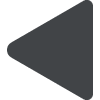 (bouton Retour) pour revenir à l’application Appareil photo.
(bouton Retour) pour revenir à l’application Appareil photo. -
Utilisez le bouton de l’obturateur pour prendre des photos.
-
Touchez pour sélectionner la finition des images (Look). Chacun est optimisé avec une combinaison différente de tonalité de couleur, de saturation, de contraste, de netteté, de luminosité et d’autres éléments d’image, afin de permettre la configuration du traitement d’image avec l’équilibre idéal de ces éléments.
Pour en savoir plus sur chaque look prédéfini, touchez
 (bouton En savoir plus).
(bouton En savoir plus).
